Questo articolo è stato scritto in collaborazione con il nostro team di editor e ricercatori esperti che ne hanno approvato accuratezza ed esaustività.
Il Content Management Team di wikiHow controlla con cura il lavoro dello staff di redattori per assicurarsi che ogni articolo incontri i nostri standard di qualità.
Questo articolo è stato visualizzato 30 874 volte
Questo articolo mostra come condividere pubblicamente la connessione internet di un computer Windows creando un hotspot Wi-Fi usando il "Prompt dei comandi". Per poterlo fare, è necessario avere a disposizione un account utente amministratore della macchina in uso.
Passaggi
Creare l'Hotspot Wi-Fi
-
1Accedi al menu Start cliccando l'icona . È posizionata nell'angolo inferiore sinistro del desktop. In alternativa puoi premere il pulsante ⊞ Win della tastiera.
- Se stai usando un sistema Windows 8, posiziona il cursore del mouse nell'angolo superiore destro dello schermo, quindi seleziona l'icona "Ricerca" a forma di lente di ingrandimento.
-
2Digita le parole chiave prompt dei commandi all'interno del menu "Start". In questo modo verrà visualizzata l'icona del "Prompt dei comandi" all'interno dell'elenco dei risultati.
-
3
-
4Scegli l'opzione Esegui come amministratore dal menu contestuale apparso.
- Se la voce Esegui come amministratore non è presente, significa che non sarai in grado di creare un hotspot Wi-Fi.
-
5Premi il pulsante Sì quando richiesto. In questo modo verrà visualizzata la finestra del "Prompt dei comandi".
-
6Digita il comando NETSH WLAN show drivers e premi il tasto Invio. Questo comando mostra le informazioni necessarie per capire se il computer in uso è in grado di creare un hotspot Wi-Fi.
-
7Ricerca la voce "Rete ospitata supportata". Se accanto è presente un "Sì", significa che la scheda di rete installata nel computer è in grado di creare un hotspost wireless.
- Se accanto alla voce indicata è presente il valore "No", significa che il computer in uso non è in grado di creare e gestire un hotspot Wi-Fi.
-
8Digita il seguente comando all'interno del "Prompt dei comandi"e premi il tasto Invio. Ricorda di sostituire il parametro "[nome_rete_wireless]" con il nome della rete Wi-Fi che desideri creare e la voce "[password]" con la relativa password di accesso.
netsh wlan set hostednetwork mode=allow ssid=[nome_rete_wireless] key=[password]
-
9Quando avrai la necessità di disattivare l'hotspot wireless digita il comando NETSH WLAN start hostednetwork e premi il tasto Invio.
-
10Chiudi la finestra del "Prompt dei commandi". Adesso che l'hotspot è attivo e funzionante hai la necessità di condividerlo pubblicamente in modo che gli altri utenti vi si possano connettere.Pubblicità
Condividere la Connessione di Rete
-
1
-
2Clicca l'icona Pannello di controllo. Dovrebbe apparire nella parte superiore del menu "Start".
-
3Scegli la categoria Rete e Internet. È situata al centro della finestra apparsa.
-
4Clicca il link Centro connessioni di rete e condivisione. È collocato nella parte superiore della pagina apparsa.
-
5Seleziona la voce Modifica impostazioni scheda. È posizionata nella parte superiore sinistra della finestra.
-
6Seleziona il nome dell'attuale connessione di rete attiva con il tasto destro del mouse.
-
7Scegli l'opzione Proprietà. È collocata nella parte inferiore del menu a discesa apparso.
-
8Accedi alla scheda Condivisione. È posizionata nella parte superiore della finestra "Proprietà" apparsa.
-
9Seleziona il pulsante di spunta "Consenti ad altri utenti in rete di collegarsi tramite la connessione internet di questo computer". È situato nella parte superiore della finestra.
-
10Clicca il campo di testo posto all'interno della sezione "Connessione rete domestica". È situato nella parte centrale della finestra.
-
11Scegli il nome dell'hotspot che hai appena creato. Dovrebbe avere una dicitura simile a "Connessione alla rete locale * [numero]".
-
12Premi il pulsante OK. A questo punto il tuo hotspot wireless dovrebbe essere funzionante e accessibile da tutti i dispositivi presenti nell'area.Pubblicità
Consigli
- Per disattivare il tuo hotspot digita il comando netsh wlan stop hostednetwork all'interno della finestra del "Prompt dei comandi".
Avvertenze
- Quando si crea un hotspot si rende pubblica la propria connessione internet. Fai molta attenzione quando decidi di eseguire questa procedura in aree pubbliche affollate, come aeroporti o centri commerciali.
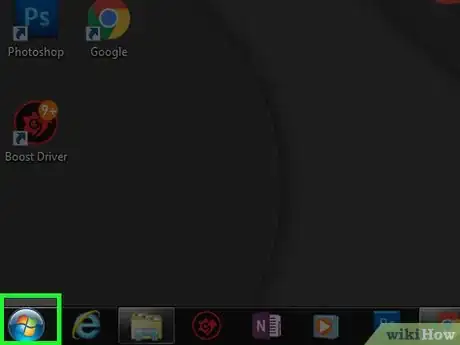

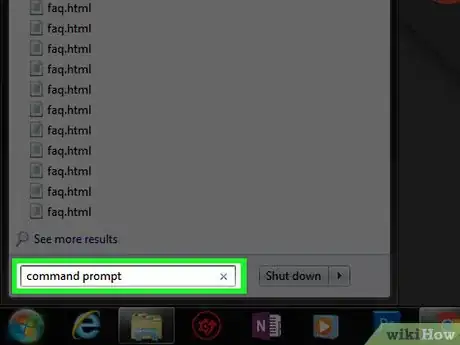
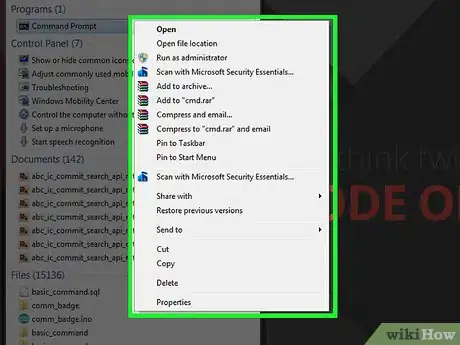

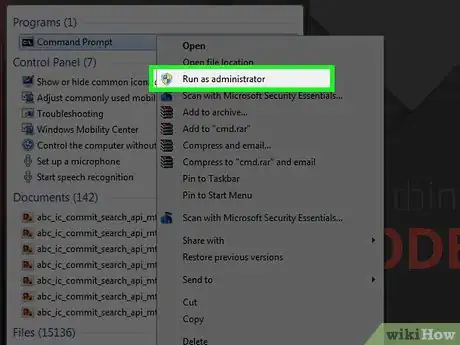
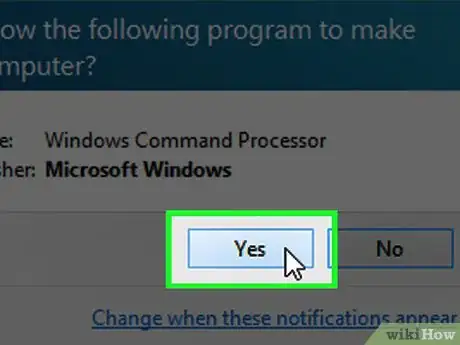
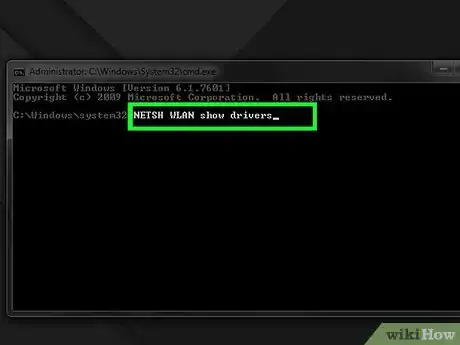
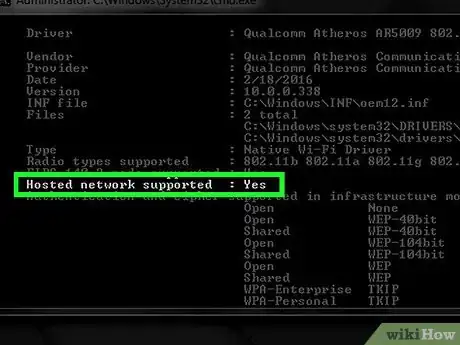
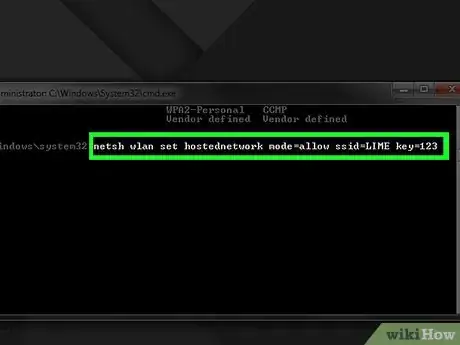
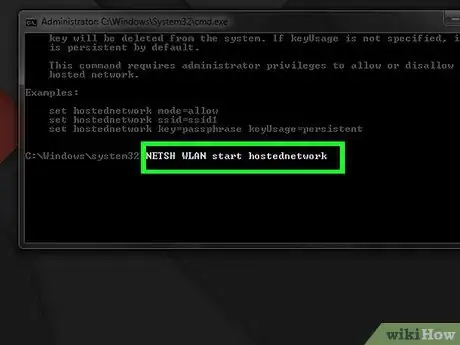
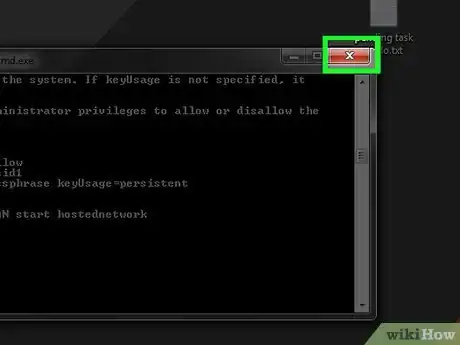

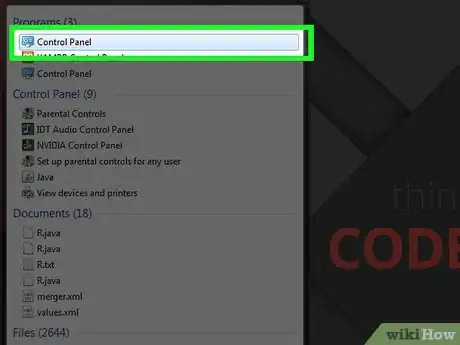
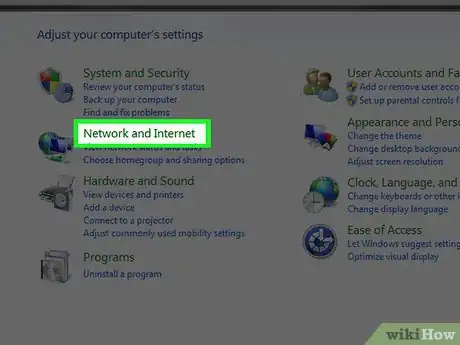
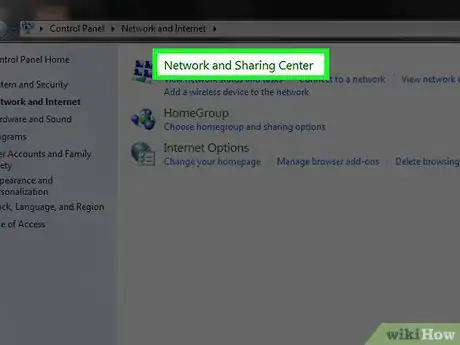
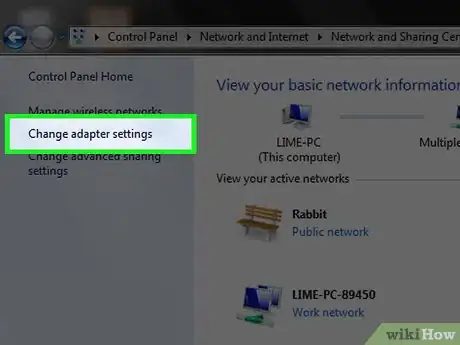
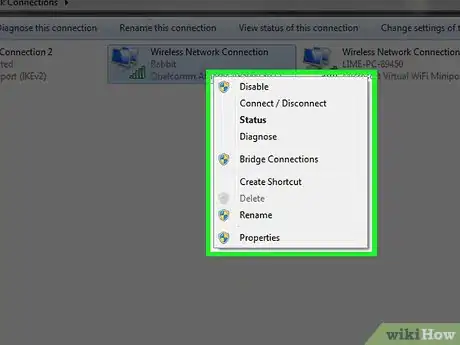
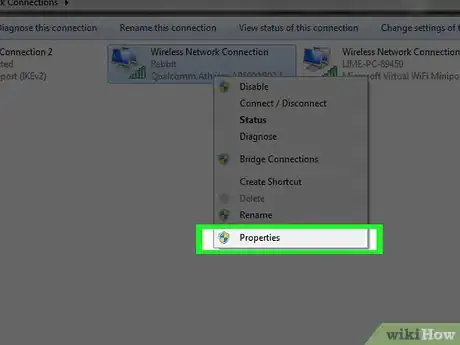
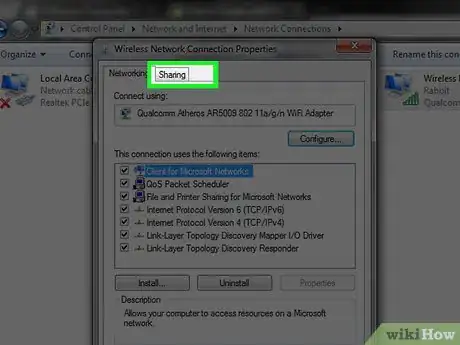
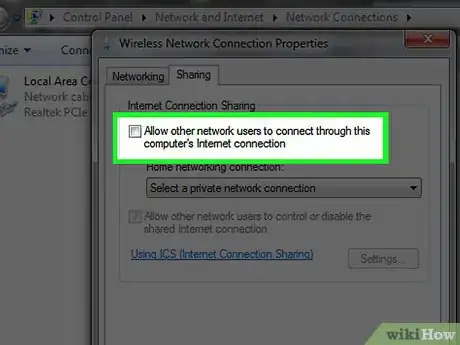
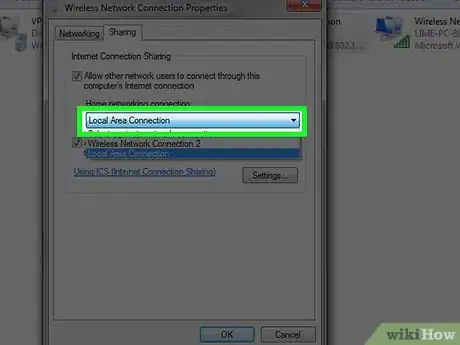
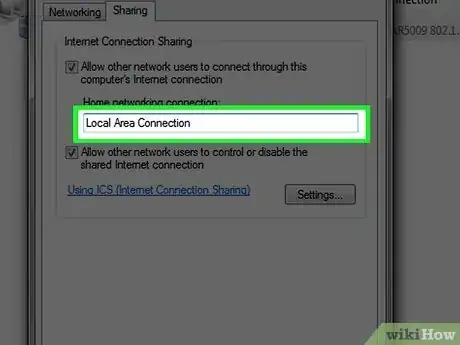
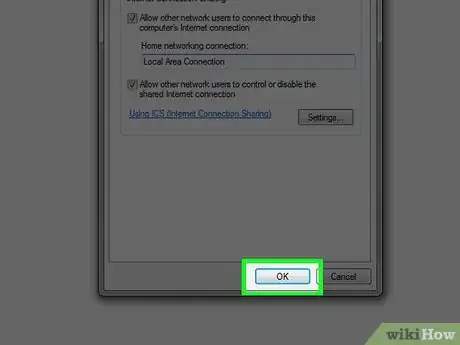



















Il Content Management Team di wikiHow controlla con cura il lavoro dello staff di redattori per assicurarsi che ogni articolo incontri i nostri standard di qualità. Questo articolo è stato visualizzato 30 874 volte